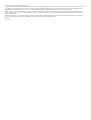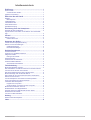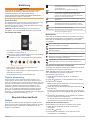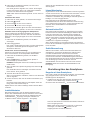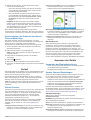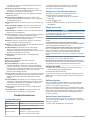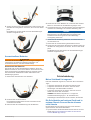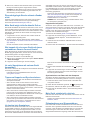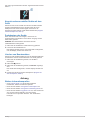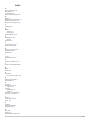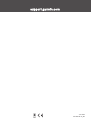VÍVOFIT
®
4
Benutzerhandbuch

© 2017 Garmin Ltd. oder deren Tochtergesellschaften
Alle Rechte vorbehalten. Gemäß Urheberrechten darf dieses Handbuch ohne die schriftliche Genehmigung von Garmin weder ganz noch teilweise kopiert werden. Garmin behält sich das Recht
vor, Änderungen und Verbesserungen an seinen Produkten vorzunehmen und den Inhalt dieses Handbuchs zu ändern, ohne Personen oder Organisationen über solche Änderungen oder
Verbesserungen informieren zu müssen. Unter www.garmin.com finden Sie aktuelle Updates sowie zusätzliche Informationen zur Verwendung dieses Produkts.
Garmin
®
, das Garmin Logo und vívofit
®
sind Marken von Garmin Ltd. oder deren Tochtergesellschaften und sind in den USA und anderen Ländern eingetragen. Garmin Connect
™
, Garmin
Express
™
, Garmin Move IQ
™
, Toe-to-Toe
™
und USB ANT Stick
™
sind Marken von Garmin Ltd. oder deren Tochtergesellschaften. Diese Marken dürfen nur mit ausdrücklicher Genehmigung von
Garmin verwendet werden.
American Heart Association
®
ist eine eingetragene Marke der American Heart Association, Inc. Die Wortmarke Bluetooth
®
und die Logos sind Eigentum von Bluetooth SIG, Inc. und werden von
Garmin ausschließlich unter Lizenz verwendet. Weitere Marken und Markennamen sind Eigentum ihrer jeweiligen Inhaber.
M/N: A03304

Inhaltsverzeichnis
Einführung...................................................................... 1
Erste Schritte.............................................................................. 1
Verwenden des Geräts.......................................................... 1
Tägliche Verwendung................................................................. 1
Übersicht über das Gerät.............................................. 1
Widgets....................................................................................... 1
Menüoptionen........................................................................ 1
Inaktivitätsstatus......................................................................... 2
Intensitätsminuten.......................................................................2
Automatisches Ziel..................................................................... 2
Schlafüberwachung.................................................................... 2
Einrichtung über das Smartphone................................2
Koppeln mit dem Smartphone.................................................... 2
Synchronisieren der Daten mit der Garmin Connect Mobile
App............................................................................................. 3
Verlauf............................................................................. 3
Garmin Connect..........................................................................3
Garmin Move IQ™................................................................. 3
Anpassen des Geräts..................................................... 3
Verwenden der Displaybeleuchtung........................................... 3
Garmin Connect Einstellungen................................................... 3
Geräteeinstellungen............................................................... 3
Benutzereinstellungen........................................................... 4
Geräteinformationen...................................................... 4
Technische Daten....................................................................... 4
Anzeigen von Geräteinformationen............................................ 4
Pflege des Geräts....................................................................... 4
Reinigen des Geräts.............................................................. 4
Software-Update......................................................................... 4
Auswechseln des Armbands...................................................... 4
Auswechselbare Batterien.......................................................... 5
Auswechseln der Batterien.................................................... 5
Fehlerbehebung............................................................. 5
Meine Schrittzahl ist ungenau.................................................... 5
Die Schrittzahlen auf meinem Gerät und in meinem Garmin
Connect Konto stimmen nicht überein........................................ 5
Die zurückgelegte Strecke stimmt offenbar nicht....................... 6
Mein Gerät zeigt nicht die aktuelle Zeit an................................. 6
Wie koppele ich ein neues Gerät mit einem vorhandenen
Garmin Connect Konto?............................................................. 6
Ist mein Smartphone mit meinem Gerät kompatibel?................ 6
Tipps zum Koppeln und Synchronisieren................................... 6
Ich besitze kein Smartphone...................................................... 6
Koppeln des Computers........................................................ 6
Synchronisieren von Daten mit dem Computer..................... 6
Mein Gerät schaltet sich nicht ein............................................... 6
Zielanimationen und Siegessträhnen......................................... 6
Koppeln mehrerer mobiler Geräte mit dem Gerät...................... 7
Zurücksetzen des Geräts............................................................7
Löschen von Benutzerdaten....................................................... 7
Anhang............................................................................ 7
Weitere Informationsquellen....................................................... 7
Index................................................................................ 8
Inhaltsverzeichnis i


Einführung
WARNUNG
Lesen Sie alle Produktwarnungen und sonstigen wichtigen
Informationen der Anleitung "Wichtige Sicherheits- und
Produktinformationen", die dem Produkt beiliegt.
Lassen Sie sich stets von Ihrem Arzt beraten, bevor Sie ein
Trainingsprogramm beginnen oder ändern.
Erste Schritte
Zur optimalen Nutzung des Fitness Trackers sollten Sie ihn mit
dem Smartphone koppeln und die Einrichtung über Ihr
kostenloses Garmin Connect
™
Konto abschließen (Einrichtung
über das Smartphone, Seite 2).
HINWEIS: Bis Sie das Gerät koppeln und die Einrichtung
abschließen, ist die Funktionalität des Geräts eingeschränkt.
Verwenden des Geräts
• Drücken Sie die Taste
À
, um Gerätefunktionen zu
durchblättern (Widgets, Seite 1).
• Halten Sie die Taste 1 Sekunde lang gedrückt, um das Menü
anzuzeigen (Menüoptionen, Seite 1).
• Drücken Sie die Taste, um Menüoptionen zu durchblättern.
• Halten Sie die Taste 1 Sekunde lang gedrückt, um
Menüoptionen auszuwählen.
• Halten Sie die Taste weniger als 1 Sekunde gedrückt, um die
Beleuchtung zu aktivieren.
Die Beleuchtung schaltet sich automatisch aus.
Tägliche Verwendung
Tragen Sie das vívofit 4 Gerät den ganzen Tag lang, und
synchronisieren Sie die Daten oft mit Ihrem Garmin Connect
Konto. So wird das Gerät Teil Ihres aktiven Lifestyles. Wenn Sie
die Daten synchronisieren, können Sie Schritt- und Schlafdaten
analysieren, Gesamtwerte anzeigen und Einblicke in Ihre
Aktivitäten gewinnen. Verwenden Sie das Garmin Connect
Konto, um an Challenges teilzunehmen und gegen Freunde
anzutreten. Außerdem können Sie die Geräteeinstellungen
anpassen, u. a. Displaydesigns, sichtbare Seiten, die Häufigkeit
der automatischen Synchronisierung u. v. m.
Übersicht über das Gerät
Widgets
Wenn Sie das Gerät mit einem Smartphone koppeln, können
Sie die auf dem Gerät angezeigten Widgets anpassen und ihre
Reihenfolge ändern. Drücken Sie die Gerätetaste, um die
Widgets zu durchblättern.
Das aktuelle Datum. Das Gerät aktualisiert die Uhrzeit
und das Datum, wenn es mit einem Smartphone
synchronisiert wird.
Die Gesamtanzahl an Schritten für den Tag.
Die Anzahl der verbleibenden Schritte bis zum
Erreichen des Tagesziels. Bei Verwendung der
Funktion für automatische Ziele legt das Gerät jeden
Morgen ein neues Ziel für Sie fest.
Die Distanz, die während des aktuellen Tages zurück-
gelegt wurde.
Der Kalorienverbrauch des aktuellen Tages,
einschließlich Aktiv-Kalorien und Kalorien in Ruhe.
Die Gesamtanzahl der Intensitätsminuten pro Woche.
Die Wettervorhersage für den Tag.
beat yesterday Benutzerdefinierter Text. Passen Sie den Text in der
Garmin Connect Mobile App an.
Menüoptionen
Halten Sie die Gerätetaste gedrückt, um das Menü anzuzeigen.
Drücken Sie die Gerätetaste, um die Optionen zu durchblättern.
Halten Sie die Gerätetaste erneut gedrückt, um eine Option
auszuwählen.
Synchronisiert Daten mit Ihrem Garmin Connect Konto.
Beginnt eine Aktivität mit Zeitangabe.
Zeigt Optionen für den Aufgabentimer an.
Startet die Stoppuhr.
Sucht nach Ihrem verloren gegangenen Smartphone.
Startet eine Toe-to-Toe
™
Challenge mit einem anderen Spieler,
der über ein kompatibles Gerät verfügt.
Zeigt Geräte- und aufsichtsrechtliche Informationen an.
Verlässt das Menü und kehrt zum vorherigen Widget zurück.
Aufzeichnen von Aktivitäten mit Zeitangabe
Sie können eine Aktivität mit Zeitangabe aufzeichnen, die Sie an
das Garmin Connect Konto senden können.
TIPP: Außerdem können Sie mit der Move IQ Funktion Geh-
oder Laufaktivitäten automatisch aufzeichnen
(Geräteeinstellungen, Seite 3).
1
Halten Sie die Gerätetaste gedrückt, um das Menü
anzuzeigen.
2
Halten Sie gedrückt, um den Aktivitäten-Timer zu starten.
3
Starten Sie die Aktivität.
TIPP: Drücken Sie die Gerätetaste, um bei laufendem Timer
die Aktivitätsdaten zu durchblättern.
4
Halten Sie nach der Aktivität die Gerätetaste gedrückt, bis
angezeigt wird.
Es wird eine Zusammenfassung angezeigt. Das Gerät zeigt
die Gesamtzeit und die zurückgelegte Strecke für die Aktivität
an.
5
Drücken Sie die Gerätetaste, um die Übersicht zu schließen
und zum Hauptmenü zurückzukehren.
Sie können das Gerät synchronisieren, um Aktivitätsdetails in
Ihrem Garmin Connect Konto anzuzeigen.
Verwenden des Countdown-Timers
Mit dem Gerät können Sie einen Countdown-Timer starten.
1
Halten Sie die Gerätetaste gedrückt, um das Menü
anzuzeigen.
2
Halten Sie gedrückt.
3
Drücken Sie die Gerätetaste, um die Optionen für den
Aufgabentimer zu durchblättern.
Einführung 1

4
Halten Sie die Gerätetaste gedrückt, um einen Timer
auszuwählen und zu starten.
Das Gerät gibt einen Signalton aus, und der Timer beginnt
mit dem Countdown. Wenn noch 3 Sekunden verbleiben,
ertönt bis zum Ablauf der Zeit ein Signalton.
TIPP: Halten Sie die Gerätetaste gedrückt, um den Timer zu
stoppen.
Verwenden des Timers
1
Halten Sie die Taste gedrückt, um das Menü anzuzeigen.
2
Halten Sie gedrückt.
3
Drücken Sie , um den Timer zu starten.
4
Drücken Sie , um den Timer zu stoppen.
5
Drücken Sie bei Bedarf , um den Timer zurückzusetzen.
6
Halten Sie die Taste gedrückt, um den Timer zu beenden.
Auffinden eines verloren gegangenen Smartphones
Diese Funktion kann Sie dabei unterstützen, ein verloren
gegangenes Smartphone zu finden, das über die drahtlose
Bluetooth
®
Technologie gekoppelt ist und sich in Reichweite
befindet.
1
Halten Sie die Gerätetaste gedrückt, um das Menü
anzuzeigen.
2
Halten Sie gedrückt.
Das vívofit 4 Gerät beginnt die Suche nach dem gekoppelten
Smartphone. Außerdem gibt das Smartphone einen
akustischen Alarm aus.
Starten einer Toe-to-Toe Challenge
Sie können eine 2 Minuten lange Toe-to-Toe Challenge mit
einem Freund starten, der ein kompatibles Gerät besitzt.
1
Halten Sie die Gerätetaste gedrückt, um das Menü
anzuzeigen.
2
Halten Sie gedrückt, um einen anderen Spieler in
Reichweite (3 m) herauszufordern.
HINWEIS: Beide Spieler müssen eine Challenge auf ihrem
Gerät starten.
3
Wenn der Name des Spielers angezeigt wird, halten Sie
gedrückt.
Das Gerät zählt einen 3-sekündigen Countdown herunter.
Dann wird der Timer gestartet.
4
Sammeln Sie 2 Minuten lang Schritte.
Wenn noch 3 Sekunden verbleiben, ertönt bis zum Ablauf der
Zeit ein Signalton.
5
Achten Sie darauf, dass sich die Geräte in Reichweite (3 m)
befinden.
Die Geräte zeigen die Schritte für jeden Spieler sowie den
Rang (erster oder zweiter Platz) an.
Spieler können eine weitere Challenge starten oder das Menü
verlassen.
Inaktivitätsstatus
Bei langem Sitzen kann sich die Stoffwechsellage negativ
ändern. Der Inaktivitätsstatus erinnert Sie daran, wenn es Zeit
für Bewegung ist. Nach einer Stunde der Inaktivität wird der
Inaktivitätsstatus
À
angezeigt. Nach jeder Inaktivität von
15 Minuten werden weitere Segmente
Á
hinzugefügt.
Setzen Sie den Aktivitätsstatus zurück, indem Sie eine kurze
Strecke gehen.
Intensitätsminuten
Organisationen wie die US-amerikanischen Centers for Disease
Control and Prevention, die American Heart Association
®
und die
Weltgesundheitsorganisation empfehlen, sich pro Woche
mindestens 150 Minuten lang mit mäßiger Intensität sportlich zu
betätigen, z. B. durch zügiges Gehen.
Das Gerät zeichnet die Aktivitätsintensität und die
Intensitätsminuten auf. Wenn Sie mindestens 10 Minuten lang
ohne Unterbrechung zügig gehen, werden diese Minuten zum
Erreichen Ihres Wochenziels für Intensitätsminuten
angerechnet.
Automatisches Ziel
Das Gerät erstellt automatisch ein Tagesziel für Ihre Schritte,
basierend auf Ihrem aktuellen Aktivitätsgrad. Während Sie im
Laufe des Tages aktiv sind, zählt das Gerät rückwärts die
Anzahl der bis zum Erreichen des Tagesziels verbleibenden
Schritte. Wenn Sie Ihr Tagesziel erreicht haben, wird auf dem
Gerät angezeigt. Jetzt werden die Schritte gezählt, die Sie
zusätzlich zum Tagesziel zurücklegen.
Wenn Sie die Funktion für automatische Ziele nicht aktivieren,
können Sie ein individuelles Tagesziel in Ihrem Garmin Connect
Konto einrichten.
Schlafüberwachung
Während Sie schlafen, erkennt das Gerät automatisch Ihre
Schlafphasen und speichert die Bewegung während Ihrer
normalen Schlafenszeiten. Sie können Ihre normalen
Schlafenszeiten in den Benutzereinstellungen im Garmin
Connect Konto einrichten. Schlafstatistiken geben Aufschluss
über die Gesamtanzahl der Stunden im Schlaf, Schlafstadien
und die Bewegung im Schlaf. Sie können sich Ihre
Schlafstatistiken in Ihrem Garmin Connect Konto ansehen.
HINWEIS: Nickerchen werden den Schlafstatistiken nicht
hinzugefügt.
Einrichtung über das Smartphone
Koppeln mit dem Smartphone
Das vívofit 4 Gerät muss direkt über die Garmin Connect Mobile
App gekoppelt werden und nicht über die Bluetooth
Einstellungen des Smartphones.
1
Installieren Sie über den App-Shop des Smartphones die
Garmin Connect Mobile App, und öffnen Sie sie .
2
Drücken Sie die Gerätetaste
À
, um das Gerät einzuschalten.
Wenn Sie das Gerät zum ersten Mal einschalten, befindet es
sich im Kopplungsmodus.
TIPP: Halten Sie die Gerätetaste gedrückt, um das Menü
anzuzeigen, und halten Sie gedrückt, um den
Kopplungsmodus manuell zu aktivieren.
2 Einrichtung über das Smartphone

3
Wählen Sie eine Option, um das Gerät Ihrem Garmin
Connect Konto hinzuzufügen:
• Wenn dies das erste Gerät ist, das Sie mit der Garmin
Connect Mobile App gekoppelt haben, folgen Sie den
Anweisungen auf dem Display.
• Wenn Sie bereits ein anderes Gerät mit der Garmin
Connect Mobile App gekoppelt haben, wählen Sie im
Einstellungsmenü die Option Garmin-Geräte > Gerät
hinzufügen und folgen den Anweisungen auf dem
Display.
HINWEIS: Die Einrichtung kann ein Software-Update
umfassen, das mehrere Minuten dauern kann (Software-
Update, Seite 4). Achten Sie darauf, dass sich das Gerät
und das Smartphone bis zum Abschluss der Einrichtung in
der Nähe voneinander befinden.
Nach Abschluss der Einrichtung speichert das Gerät
kontinuierlich Ihre täglichen Aktivitäten. Sie sollten das Gerät oft
synchronisieren, um sich Ihren Fortschritt in der App anzusehen.
Synchronisieren der Daten mit der Garmin
Connect Mobile App
Sie sollten die Daten manuell synchronisieren, um Ihren
Fortschritt in der Garmin Connect Mobile App zu verfolgen. Das
Gerät führt auch regelmäßig und automatisch eine
Synchronisierung mit der Garmin Connect Mobile App durch.
1
Achten Sie darauf, dass sich das Gerät in der Nähe des
Smartphones befindet.
2
Öffnen Sie die Garmin Connect Mobile App.
TIPP: Die App kann geöffnet sein oder im Hintergrund
ausgeführt werden.
3
Halten Sie die Gerätetaste gedrückt, um das Menü
anzuzeigen.
4
Halten Sie gedrückt.
5
Warten Sie, während die Daten synchronisiert werden.
6
Zeigen Sie die aktuellen Daten in der Garmin Connect Mobile
App an.
Verlauf
Das Gerät speichert die Schritte pro Tag, Schlafstatistiken sowie
Fitnessaktivitäten mit Zeitangabe. Dieses Protokoll kann an Ihr
Garmin Connect Konto gesendet werden.
Das Gerät speichert die Aktivitätsdaten für bis zu 4 Wochen.
Wenn der Datenspeicher voll ist, löscht das Gerät die ältesten
Dateien, damit neue Daten gespeichert werden können.
TIPP: Sie sollten die Daten regelmäßig synchronisieren, um die
für eine vollständige Synchronisierung erforderliche Zeit zu
reduzieren.
Garmin Connect
Sie können in Ihrem Garmin Connect Konto eine Verbindung mit
Freunden herstellen.Bei Garmin Connect gibt es Tools, um
Trainings zu verfolgen, zu analysieren, mit anderen zu teilen
und um sich gegenseitig anzuspornen. Zeichnen Sie die
Aktivitäten Ihres aktiven Lifestyles auf, z. B. Lauftrainings,
Spaziergänge, Wanderungen und mehr.
Sie können ein kostenloses Garmin Connect Konto erstellen,
wenn Sie das Gerät über die Garmin Connect Mobile App
koppeln, oder Sie können es unter connect.garmin.com
erstellen.
Verfolgen Ihres Fortschritts: Sie können Ihre Schritte pro Tag
speichern, an kleinen Wettkämpfen mit Ihren Verbindungen
teilnehmen und Ihre Trainingsziele erreichen.
Analysieren von Daten: Sie können detaillierte Informationen
zu Ihrer Aktivität anzeigen, z. B. Zeit, Distanz,
Kalorienverbrauch und anpassbare Berichte.
Weitergeben von Aktivitäten: Sie können eine Verbindung mit
Freunden herstellen, um gegenseitig Aktivitäten zu verfolgen,
oder Links zu den Aktivitäten auf Ihren Lieblingswebsites
sozialer Netzwerke veröffentlichen.
Verwalten von Einstellungen: Sie können die Geräte- und
Benutzereinstellungen in Ihrem Garmin Connect Konto
anpassen.
Garmin Move IQ
™
Wenn Ihre Bewegungen bekannten Trainingsmustern
entsprechen, erkennt die Move IQ Funktion das Ereignis
automatisch und zeigt es in der Zeitleiste an. Die Move IQ
Ereignisse enthalten den Aktivitätstyp und die Dauer, sind
allerdings nicht in der Aktivitätsliste oder im Newsfeed zu sehen.
Die Move IQ Funktion kann automatisch eine Aktivität für das
Gehen und Laufen starten, wobei von Ihnen in der Garmin
Connect Mobile App festgelegte Zeitangaben verwendet
werden. Diese Aktivitäten werden der Aktivitätsliste hinzugefügt.
Anpassen des Geräts
Verwenden der Displaybeleuchtung
Halten Sie die Gerätetaste weniger als 1 Sekunde gedrückt,
um die Beleuchtung einzuschalten.
Die Beleuchtung schaltet sich automatisch aus.
Garmin Connect Einstellungen
Sie können die Geräteeinstellungen über Ihr Garmin Connect
Konto ändern. Verwenden Sie dazu entweder die Garmin
Connect Mobile App oder die Garmin Connect Website.
• Wählen Sie in der Garmin Connect Mobile App das Bild Ihres
Geräts und anschließend die Option Geräteeinstellungen.
• Wählen Sie auf der Garmin Connect Website im Geräte-
Widget die Option Geräteeinstellungen.
Nachdem Sie die Einstellung angepasst haben, verlassen Sie
die Einstellungsseite, und synchronisieren Sie die Daten, um die
Änderungen auf das Gerät anzuwenden (Synchronisieren der
Daten mit der Garmin Connect Mobile App, Seite 3).
Geräteeinstellungen
Wählen Sie im Garmin Connect Konto die Option
Geräteeinstellungen.
HINWEIS: Einige Einstellungen werden im Einstellungsmenü in
einer Unterkategorie angezeigt.
Alarm: Richtet eine Weckzeit und -frequenz für das Gerät ein.
Warntöne: Ermöglicht es Ihnen, die Alarmtöne zu aktivieren und
zu deaktivieren. Das Gerät gibt Signaltöne aus, wenn
Alarmtöne aktiviert sind.
Aktivität automatisch starten: Das Gerät kann Aktivitäten mit
Zeitangabe automatisch mit der Move IQ Funktion erstellen
Verlauf 3

und speichern. Sie können die Mindestzeit für das Laufen
und Gehen festlegen.
Automatische Synchronisierung: Ermöglicht es Ihnen
anzupassen, wie häufig das Gerät Daten automatisch mit
dem Garmin Connect Konto synchronisiert.
Farbschema: Ermöglicht es Ihnen, das Farbschema für das
Gerät anzupassen.
Benutzerdefiniertes Widget: Ermöglicht es Ihnen, eine
benutzerdefinierte Nachricht einzugeben, die in der Widget-
Schleife angezeigt wird.
Datumsformat: Richtet das Format für den Monat und den Tag
ein.
Zuletzt angezeigtes Widget: Legt fest, dass das Gerät das
aktuelle Widget anzeigt und nicht zum Standard-Widget
zurückkehrt.
Inaktivitätsalarm: Ermöglicht es Ihnen, den Aktivitätsstatus zu
aktivieren und zu deaktivieren.
Move IQ: Ermöglicht es Ihnen, Move IQ Ereignisse zu aktivieren
und zu deaktivieren. Die Move IQ Funktion erkennt
automatisch Aktivitätsmuster wie Gehen, Laufen, Radfahren,
Schwimmen und das Crosstrainer-Training.
Zeitformat: Legt fest, ob die Zeit vom Gerät im 12-Stunden-
oder 24-Stunden-Format angezeigt wird.
Einheiten: Legt fest, ob das Gerät die zurückgelegte Strecke in
Kilometern oder Meilen anzeigt.
Sichtbare Widgets: Ermöglicht es Ihnen, die Widgets
anzupassen, die beim normalen Gebrauch und bei
Aktivitäten mit Zeitangabe angezeigt werden. Sie können die
Widgets in der Schleife neu anordnen.
Displaydesign: Ermöglicht es Ihnen, das Displaydesign
anzupassen.
Benutzereinstellungen
Wählen Sie im Garmin Connect Konto die Option
Benutzereinstellungen.
Eigene Schrittlänge: Ermöglicht es Ihrem Gerät, die
zurückgelegte Strecke anhand Ihrer eigenen Schrittlänge
genauer zu berechnen. Sie können eine bekannte Distanz
eingeben sowie die Anzahl der Schritte, die zum Zurücklegen
dieser Distanz erforderlich sind. Garmin Connect kann
daraus Ihre Schrittlänge ermitteln.
Schritte pro Tag: Ermöglicht es Ihnen, Ihr Tagesziel für Schritte
einzugeben. Verwenden Sie die Option Automatisches Ziel,
damit das Gerät automatisch das Tagesziel für Schritte
festlegt.
Persönliche Daten: Ermöglicht es Ihnen, persönliche Daten
einzugeben, beispielsweise Geburtstag, Geschlecht, Größe
und Gewicht. Anhand dieser Informationen optimiert das
Gerät die Fitness-Tracker-Genauigkeit.
Schlaf: Ermöglicht es Ihnen, Ihre normalen Schlafenszeiten
einzugeben.
Intensitätsminuten pro Woche: Ermöglicht es Ihnen, das
Wochenziel für Intensitätsminuten einzugeben.
Geräteinformationen
Technische Daten
Batterietyp Zwei auswechselbare SR43-Batterien
Batterie-Laufzeit 1 Jahr
Betriebstemperaturbe-
reich
-10 ºC bis 60 ºC (14 ºF bis 140 ºF)
Funkfrequenz/Protokoll Drahtlose Bluetooth Technologie, 2,4 GHz
bei -3 dBm (nominal)
Wasserdichtigkeit Schwimmen, 5 ATM* (entspricht dem
Prüfdruck in 50 Metern Wassertiefe)
* Das Gerät widersteht einem Druck wie in 50 Metern
Wassertiefe. Weitere Informationen finden Sie unter
www.garmin.com/waterrating.
Anzeigen von Geräteinformationen
Sie können die Geräte-ID, die Softwareversion und
aufsichtsrechtliche Informationen anzeigen.
1
Halten Sie die Gerätetaste gedrückt, um das Menü
anzuzeigen.
2
Halten Sie gedrückt.
3
Drücken Sie die Gerätetaste, um die Informationsseiten zu
durchblättern.
Pflege des Geräts
HINWEIS
Setzen Sie das Gerät keinen starken Erschütterungen aus, und
verwenden Sie es sorgsam. Andernfalls kann die Lebensdauer
des Produkts eingeschränkt sein.
Drücken Sie die Tasten nach Möglichkeit nicht unter Wasser.
Verwenden Sie keine scharfen Gegenstände zum Reinigen des
Geräts.
Verwenden Sie keine chemischen Reinigungsmittel,
Lösungsmittel oder Insektenschutzmittel, die die Kunststoffteile
oder die Oberfläche beschädigen könnten.
Spülen Sie das Gerät mit klarem Wasser ab, nachdem es mit
Chlor- oder Salzwasser, Sonnenschutzmitteln, Kosmetika,
Alkohol oder anderen scharfen Chemikalien in Berührung
gekommen ist. Wenn das Gerät diesen Substanzen über
längere Zeit ausgesetzt ist, kann dies zu Schäden am Gehäuse
führen.
Lassen Sie das Gerät nicht in Umgebungen mit hohen
Temperaturen, z. B. in einem Wäschetrockner.
Bewahren Sie das Gerät nicht an Orten auf, an denen es evtl.
über längere Zeit sehr hohen oder sehr niedrigen Temperaturen
ausgesetzt ist, da dies zu Schäden am Gerät führen kann.
Reinigen des Geräts
1
Wischen Sie das Gerät mit einem Tuch ab, das mit einer
milden Reinigungslösung befeuchtet ist.
2
Wischen Sie das Gerät trocken.
Lassen Sie das Gerät nach der Reinigung vollständig trocknen.
TIPP: Weitere Informationen finden Sie unter www.garmin.com
/fitandcare.
Software-Update
Wenn ein Software-Update verfügbar ist, lädt das Gerät das
Update automatisch herunter, wenn Sie das Gerät mit dem
Garmin Connect Konto synchronisieren.
Während des Updates werden eine Fortschrittsanzeige und
angezeigt. Das Update kann einige Minuten dauern. Achten Sie
darauf, dass das Gerät während des Updates in der Nähe des
Smartphones bleibt. Nach Abschluss des Updates wird das
Gerät neu gestartet.
Auswechseln des Armbands
Rufen Sie die Website buy.garmin.com auf, oder wenden Sie
sich an einen Garmin
®
Händler, um Informationen zu optionalem
Zubehör zu erhalten.
1
Nehmen Sie das Gerät aus dem Armband.
4 Geräteinformationen

2
Setzen Sie das Gerät in das Armband ein. Dabei müssen Sie
das Band ein wenig ziehen und formen, bis es um das Gerät
passt.
Die Markierung auf dem Gerät muss auf die Markierung im
Armband ausgerichtet sein.
Auswechselbare Batterien
WARNUNG
Lesen Sie alle Produktwarnungen und sonstigen wichtigen
Informationen der Anleitung "Wichtige Sicherheits- und
Produktinformationen", die dem Produkt beiliegt.
Auswechseln der Batterien
Das Gerät wird mit zwei SR43-Batterien betrieben. Wenn die
Batterie schwach ist, wird in Ihrem Garmin Connect Konto nach
der Synchronisierung eine Batteriewarnung angezeigt. Durch
das Auswechseln der Batterien werden keine Daten oder
Einstellungen gelöscht.
1
Nehmen Sie das Gerät aus dem Armband.
2
Entfernen Sie mit einem kleinen
Kreuzschlitzschraubendreher die vier Schrauben auf der
Vorderseite des Geräts.
3
Entfernen Sie die Frontabdeckung und die Batterien.
4
Setzen Sie die neuen Batterien ein, wobei die Seite mit dem
Minus zur Innenseite der Frontabdeckung zeigen muss.
5
Vergewissern Sie sich, dass die Dichtung nicht beschädigt ist
und dass sie vollständig in der hinteren Abdeckung sitzt.
HINWEIS
Die Nasen der Dichtung müssen auf die entsprechenden
Einkerbungen in der Akkuabdeckung ausgerichtet sein.
Schäden an der Dichtung können eine vollständige
Versiegelung verhindern.
6
Setzen Sie die Abdeckung wieder auf, und drehen Sie die
vier Schrauben ein.
7
Ziehen Sie die vier Schrauben gleichermaßen fest an.
8
Setzen Sie das Gerät in das Armband ein. Dabei müssen Sie
das Band ein wenig ziehen und formen, bis es um das Gerät
passt.
Die Markierung auf dem Gerät muss auf die Markierung im
Armband ausgerichtet sein.
Fehlerbehebung
Meine Schrittzahl ist ungenau
Falls Ihre Schrittzahl ungenau ist, versuchen Sie es mit diesen
Tipps.
• Tragen Sie das Gerät an Ihrer nicht dominanten Hand.
• Tragen Sie das Gerät in der Tasche, wenn Sie einen
Kinderwagen oder Rasenmäher schieben.
• Tragen Sie das Gerät in der Tasche, wenn Sie nur Ihre
Hände oder Arme aktiv verwenden.
HINWEIS: Das Gerät interpretiert u. U. einige sich
wiederholende Bewegungen, z. B. das Abwaschen,
Wäschelegen oder Klatschen mit den Händen, als Schritte.
Die Schrittzahlen auf meinem Gerät und in
meinem Garmin Connect Konto stimmen
nicht überein
Die Schrittzahl in Ihrem Garmin Connect Konto wird beim
Synchronisieren des Geräts aktualisiert.
1
Synchronisieren Sie die Schrittzahl mit der Garmin Connect
Mobile App (Synchronisieren der Daten mit der Garmin
Connect Mobile App, Seite 3).
Fehlerbehebung 5

2
Warten Sie, während das Gerät die Daten synchronisiert.
Die Synchronisierung kann einige Minuten dauern.
HINWEIS: Die Aktualisierung der Garmin Connect Mobile
App führt nicht zur Synchronisierung der Daten bzw. zur
Aktualisierung der Schrittzahl.
Die zurückgelegte Strecke stimmt offenbar
nicht
Falls die zurückgelegte Strecke nicht stimmt, können Sie in
Ihrem Garmin Connect Kontno Ihre eigene Schrittlänge
berechnen (Benutzereinstellungen, Seite 4).
Mein Gerät zeigt nicht die aktuelle Zeit an
Das Gerät aktualisiert die Uhrzeit und das Datum, wenn es mit
einem mobilen Gerät synchronisiert wird. Synchronisieren Sie
das Gerät, damit beim Wechseln in eine andere Zeitzone sowie
beim Beginn oder Ende der Sommerzeit die richtige Uhrzeit
angezeigt wird.
1
Vergewissern Sie sich, dass auf dem mobilen Gerät die
richtige Ortszeit angezeigt wird.
2
Synchronisieren Sie das Gerät mit dem mobilen Gerät
(Synchronisieren der Daten mit der Garmin Connect Mobile
App, Seite 3).
Uhrzeit und Datum werden automatisch aktualisiert.
Wie koppele ich ein neues Gerät mit einem
vorhandenen Garmin Connect Konto?
Wenn Sie bereits ein anderes Gerät mit der Garmin Connect
Mobile App gekoppelt haben, können Sie ein neues Gerät über
das Einstellungsmenü der App hinzufügen.
1
Öffnen Sie die Garmin Connect Mobile App.
2
Wählen Sie im Einstellungsmenü die Option Garmin-Geräte
> Gerät hinzufügen.
3
Folgen Sie den Anweisungen auf dem Display.
Ist mein Smartphone mit meinem Gerät
kompatibel?
Das vívofit 4 Gerät ist mit Smartphones mit drahtloser Bluetooth
Technologie kompatibel.
Informationen zur Kompatibilität finden Sie unter
www.garmin.com/ble.
Tipps zum Koppeln und Synchronisieren
• Achten Sie darauf, dass sich das Gerät in Reichweite des
Smartphones befindet.
• Wenn Sie das Gerät mit dem Garmin Connect Konto
gekoppelt haben, bleibt es nicht ständig verbunden.
Stattdessen wird es regelmäßig synchronisiert. Sie können
das Gerät jederzeit manuell synchronisieren, indem Sie das
Garmin Connect Konto öffnen.
• Wenn das Gerät und das Smartphone bereits verbunden,
jedoch nicht synchronisiert sind, deaktivieren Sie in den
Einstellungen des Smartphones die Bluetooth-Technologie,
und aktivieren Sie sie anschließend wieder.
• Wenn das Gerät und das Smartphone bereits verbunden,
jedoch nicht synchronisiert sind, entfernen Sie das Gerät aus
dem Garmin Connect Konto, und koppeln Sie es erneut
(Koppeln mit dem Smartphone, Seite 2).
Ich besitze kein Smartphone
Sie können das Gerät einschalten und es mit eingeschränkter
Funktionalität verwenden, bis Sie die Einrichtung auf einem
Smartphone oder Computer abgeschlossen haben. Vor der
Einrichtung können Sie nur die Schrittzahl, das automatische
Ziel und den Inaktivitätsstatus verwenden. Das Gerät setzt die
Schrittzahl einmal am Tag zurück. Das Gerät versucht, die
Schrittzahl zurückzusetzen, während Sie schlafen. Dabei wird
Ihr Inaktivitätsgrad vom ersten Verwendungstag zugrunde
gelegt. Protokolldaten werden erst nach Abschluss der
Einrichtung gespeichert.
Richten Sie das Gerät über ein Smartphone (Einrichtung
über das Smartphone, Seite 2) oder einen Computer ein
(Koppeln des Computers, Seite 6), um zusätzliche
Gerätefunktionen zu verwenden.
HINWEIS: Zur Verwendung einiger Gerätefunktionen muss
ein Smartphone gekoppelt sein.
Koppeln des Computers
Sie können einen optionalen USB ANT Stick
™
verwenden, um
das Gerät mit dem Computer zu koppeln. Rufen Sie die Website
buy.garmin.com auf, oder wenden Sie sich an einen Garmin
Händler, wenn Sie weitere Informationen zu optionalen
Zubehör- bzw. Ersatzteilen benötigen.
1
Rufen Sie die Website garmin.com/express auf.
2
Folgen Sie den Anweisungen auf dem Bildschirm, um die
Anwendung Garmin Express
™
herunterzuladen und zu
installieren.
3
Verbinden Sie den drahtlosen USB ANT Stick mit einem
USB-Anschluss.
4
Drücken Sie die Gerätetaste
À
, um das Gerät einzuschalten.
Beim ersten Einschalten des Geräts ist der Kopplungsmodus
aktiviert.
5
Drücken Sie bei Bedarf die Gerätetaste, bis angezeigt
wird.
6
Folgen Sie den Anweisungen auf dem Computer, um das
Gerät Ihrem Garmin Connect Konto hinzuzufügen und die
Einrichtung abzuschließen.
Synchronisieren von Daten mit dem Computer
Sie sollten die Daten regelmäßig synchronisieren, um Ihren
Fortschritt in der Anwendung Garmin Connect zu verfolgen.
1
Achten Sie darauf, dass sich das Gerät in der Nähe des
Computers befindet.
2
Halten Sie die Gerätetaste gedrückt, bis angezeigt wird.
3
Warten Sie, während die Daten synchronisiert werden.
4
Zeigen Sie die aktuellen Daten in der Anwendung Garmin
Connect an.
Mein Gerät schaltet sich nicht ein
Falls sich das Gerät nicht mehr einschaltet, müssen Sie evtl. die
Batterien auswechseln.
Weitere Informationen finden Sie unter Auswechseln der
Batterien, Seite 5.
Zielanimationen und Siegessträhnen
Das Gerät stellt visuelles Feedback zu Ihrem Fortschritt beim
Erreichen des Tagesziels Schritte bereit. Wenn Sie das Ziel
erreichen, zeigt das Gerät eine Zielanimation an und setzt die
Aufzeichnung fort. Wenn Sie die Taste drücken, wird eine
Siegessträhnenanimation angezeigt, damit Sie sehen können,
6 Fehlerbehebung

wie viele Tage nacheinander Sie das Tagesziel Schritte erreicht
haben
À
.
Koppeln mehrerer mobiler Geräte mit dem
Gerät
Sie können das vívofit 4 Gerät mit mehreren mobilen Geräten
koppeln. Beispielsweise können Sie das Gerät mit einem
Smartphone und einem Tablet koppeln. Sie können die
Kopplung für jedes weitere mobile Gerät wiederholen (Koppeln
mit dem Smartphone, Seite 2).
Zurücksetzen des Geräts
Wenn das Gerät nicht mehr reagiert, müssen Sie es
möglicherweise zurücksetzen. Durch diesen Vorgang werden
keine Daten gelöscht.
HINWEIS: Beim Zurücksetzen des Geräts wird der
Inaktivitätsstatus zurückgesetzt.
1
Halten Sie die Gerätetaste 15 Sekunden lang gedrückt.
2
Lassen Sie die Gerätetaste los.
Das Display schaltet sich aus, das Gerät wird zurückgesetzt,
und das Display schaltet sich wieder ein.
Löschen von Benutzerdaten
Sie können alle Geräteeinstellungen auf die Werkseinstellungen
zurücksetzen. Hiermit werden alle Daten vom Gerät gelöscht.
1
Halten Sie die Gerätetaste gedrückt, um das Menü
anzuzeigen.
2
Halten Sie gedrückt.
3
Halten Sie die Gerätetaste gedrückt, bis NV RST angezeigt
wird.
Das Gerät wird zurückgesetzt, und das Display schaltet sich
ein.
4
Koppeln Sie das Gerät mit dem Smartphone (Koppeln mit
dem Smartphone, Seite 2).
Anhang
Weitere Informationsquellen
• Unter support.garmin.com finden Sie zusätzliche
Handbücher, Artikel und Software-Updates.
• Rufen Sie die Website www.garmin.com/intosports auf.
• Rufen Sie die Website www.garmin.com/learningcenter auf.
• Rufen Sie die Website buy.garmin.com auf, oder wenden Sie
sich an einen Garmin Händler, wenn Sie weitere
Informationen zu optionalen Zubehör- bzw. Ersatzteilen
benötigen.
Anhang 7

Index
A
Akku, auswechseln 5
Aktivitäten 1, 2
Anwendungen 2
Auswechseln der Batterie 5
B
Bänder 4
Batterie, Laufzeit optimieren 3
Benutzerdaten, löschen 7
Bluetooth Technologie 2, 6
C
Challenges 2
D
Daten 1
speichern 3
übertragen 3
Displaybeleuchtung 3
E
Einstellungen 3, 4
Gerät 3
Ersatzteile 4
F
Fehlerbehebung 5–7
Fitness Tracker 2, 6
G
Garmin Connect 2–4, 6
Garmin Express 6
Geräte-ID 4
I
Icons 1
Intensitätsminuten 2
K
Koppeln, Smartphone 6, 7
L
löschen, alle Benutzerdaten 7
M
Menü 1
Move IQ 3
P
Protokoll 3
an Computer senden 3, 6
R
Reinigen des Geräts 4
Ruhezustand 2
S
Schritte 6
Smartphone 2, 3, 6
koppeln 6, 7
Software
aktualisieren 4
Version 4
Speichern von Aktivitäten 1
Speichern von Daten 3
T
Tasten 1
Technische Daten 4
Timer 1, 2
U
Uhrzeit 6
Updates, Software 4
USB ANT Stick 6
Z
Ziele 4, 6
Zubehör 7
Zurücksetzen des Geräts 7
8 Index


support.garmin.com
Juni 2018
190-02240-32_0B
-
 1
1
-
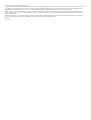 2
2
-
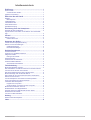 3
3
-
 4
4
-
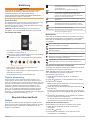 5
5
-
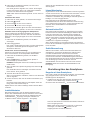 6
6
-
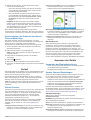 7
7
-
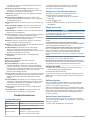 8
8
-
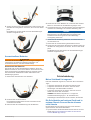 9
9
-
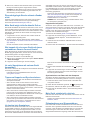 10
10
-
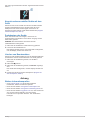 11
11
-
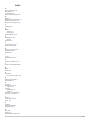 12
12
-
 13
13
-
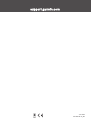 14
14
Garmin vívofit® 4 Bedienungsanleitung
- Typ
- Bedienungsanleitung
- Dieses Handbuch ist auch geeignet für
Verwandte Papiere
-
Garmin vívofit® jr. 2 Bedienungsanleitung
-
Garmin vivofit jr. 3, Marvel Bedienungsanleitung
-
Garmin Vivofit JR Bedienungsanleitung
-
Garmin Approach® X40 Benutzerhandbuch
-
Garmin vívomove® 3 Benutzerhandbuch
-
Garmin vívosmart® 4 Benutzerhandbuch
-
Garmin vívomove® Style Bedienungsanleitung
-
Garmin vívomove® 3 Bedienungsanleitung
-
Garmin Vivosmart 4 Bedienungsanleitung
-
Garmin vívosmart® 3 Benutzerhandbuch